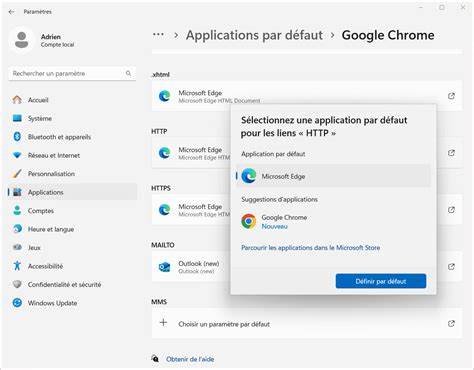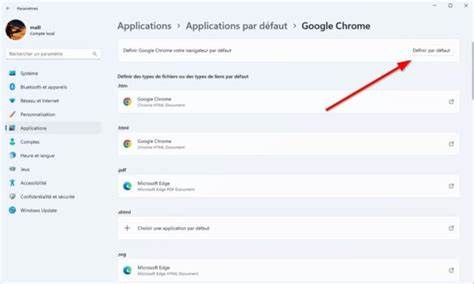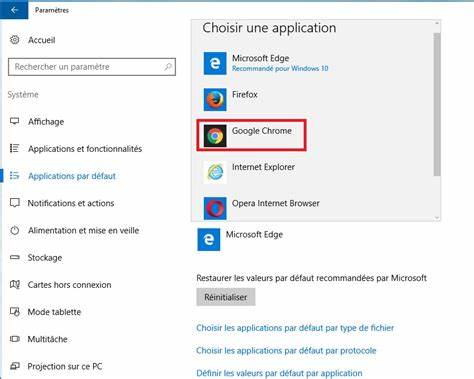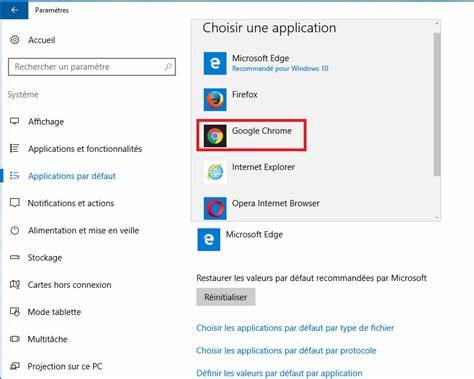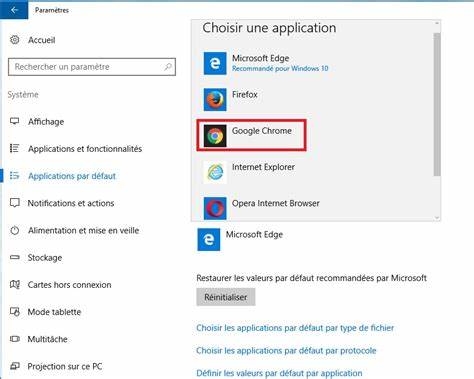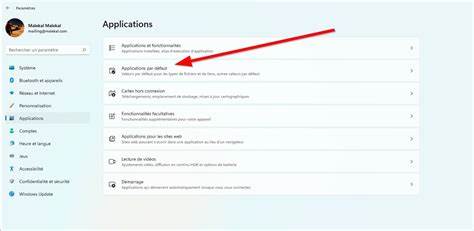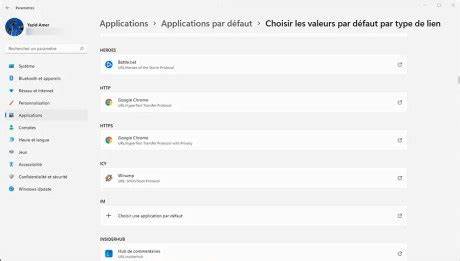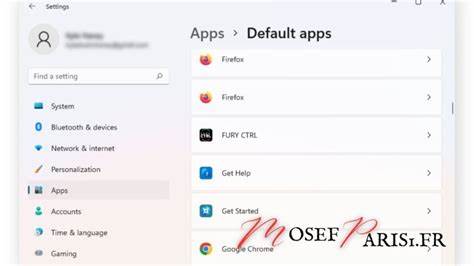随着互联网的普及,浏览器成为人们连接网络、获取信息的重要工具。许多用户对Windows 11默认配置的微软Edge浏览器并不完全满意,渴望更换自己喜欢的浏览器以获得更顺畅的上网体验。Windows 11作为微软最新的操作系统,针对默认浏览器的设置进行了优化和调整,使得用户更方便地更换默认浏览器。本文将深入探讨在Windows 11中如何更改默认浏览器,介绍常见浏览器的特色,以及相关的实用操作技巧,助力用户轻松完成浏览器切换。 Windows 11默认浏览器现状及其调整背景 过去,Windows系统中默认预装Internet Explorer浏览器,随着时间推进,微软推出了全新的Edge浏览器以替代老旧的浏览器。Windows 11中,微软默认将Edge设为系统的默认浏览器,试图统一用户的上网体验并提升浏览速度和安全性。
然而,由于浏览器市场的多样化发展,许多用户倾向于使用Google Chrome、Mozilla Firefox、Opera等第三方浏览器。考虑到用户的多样需求,Windows 11在默认浏览器设置流程上进行了简化,允许用户方便快捷地更换默认浏览器。 理解默认浏览器的概念及重要性 所谓默认浏览器,是指当用户点击网页链接时,系统自动调用的浏览器程序。默认浏览器决定了所有网页内容的呈现方式和交互体验。选择一个符合个人习惯且性能优良的浏览器,能够显著提升网页加载速度、安全性以及扩展功能的使用,从而改善整体的上网环境。 在Windows 11中设置合适的默认浏览器,不仅有助于提升日常使用效率,还能避免频繁切换应用带来的不便。
Windows 11更改默认浏览器的详细步骤 Windows 11提供了两种主要方式来更改默认浏览器。首先,用户可以利用系统“设置”功能自行更改;其次,可以通过浏览器自身的设置界面完成默认浏览器的切换。两种方法各有优劣,用户可以根据自身需求和操作习惯选择最便捷的方式。 在系统设置中,首先点击“开始”菜单,进入“设置”页;在设置界面中,选择“应用”选项,进入“默认应用”设置。接下来,在搜索框或下拉列表中找到你想设为默认的浏览器。点击目标浏览器后,系统会展示其可以关联的各种网页文件类型,如.html、.htm以及各种协议比如HTTP和HTTPS。
用户可以逐个点击这些文件类型,选择“设置为默认值”,确认后即完成浏览器的更换。 值得注意的是,Windows 11相比之前版本,对默认浏览器的管理更加精细,要求针对每种链接类型进行确认,而非一键统一更改。 另一种方法是直接打开目标浏览器,进入其内部的“设置”或“选项”菜单,通常会有“设置为默认浏览器”的选项。部分浏览器如Chrome、Firefox会在首次启动或更新后弹出提示,询问是否将其设置为默认浏览器。用户确认后,系统会自动调用上述默认应用设置界面引导完成切换。 常用浏览器及特点介绍 选择合适的浏览器,除了关注更改默认的流程外,还应了解各浏览器自身的优劣和特色。
首先是谷歌Chrome浏览器。作为全球市场份额最大的浏览器,Chrome凭借其高速的网页加载能力和强大的插件扩展生态,深受用户喜爱。它支持标签页分组、智能搜索,同时对谷歌账号用户提供良好的数据同步体验。 Chrome的安全性能也不断优化, 防止恶意软件和钓鱼网站,保障用户上网安全。 对于Windows 11用户,Chrome依然是换取高效浏览体验的重要选择。 火狐Firefox以注重用户隐私保护而著称。
它内置多重跟踪阻止功能,有效拦截广告和第三方追踪器,增强上网私密性。Firefox支持丰富的扩展插件,自定义能力强大,适合喜欢个性化浏览环境的用户。此外,Firefox在密码管理和安全提醒上设计细致,帮助用户更安全地管理登录信息。 Opera浏览器则以丰富的视觉主题和集成功能见长。它内置免费VPN服务,有助于提升网络安全及访问区域受限内容的能力。Opera还支持内置广告拦截,并整合了社交通讯功能,如快捷访问WhatsApp和Facebook Messenger,提高多任务处理效率。
这些功能让Opera在注重隐私和多样化体验的用户中颇具吸引力。 另一方面,虽然Safari是苹果设备的默认浏览器,但它也可以安装在Windows系统中。Safari以稳定、节能和高度优化的用户体验获得认可,支持与苹果生态设备同步数据。但在Windows平台其更新和支持较少,适合少数依赖苹果生态服务的用户使用。 微软自家的Edge浏览器,基于Chromium内核,兼具速度和兼容性。它集成了诸多微软生态系统服务,如Windows Defender SmartScreen、收藏夹同步和集成的阅读模式。
对于Windows 11用户,Edge在系统级优化和兼容微软服务方面优势明显。虽然默认推荐使用Edge,但支持灵活更换浏览器,用户可以根据喜好自由选择。 Windows 11中常见默认浏览器切换问题及解决方案 尽管Windows 11使更改默认浏览器更便捷,但有些用户可能会在操作过程中遇到疑惑或问题。首要是默认浏览器设置不完全生效,比如点击某些链接还是调用旧浏览器。出现这种情况,建议重新进入默认应用设置,逐个确认不同文件类型和协议都已设置正确。某些应用程序可能会强制使用特定浏览器,针对这类情况最好查看应用设置或联系开发者。
其次是权限问题。有时系统安全机制或管理员权限限制了默认应用的更改。用户可尝试以管理员身份登录,或检查Windows安全设置是否限制了应用权限。 同时,也建议确保系统已更新至最新版本,避免因软件冲突导致设置异常。浏览器本身应保持最新状态,以获得完整功能支持和性能保障。 选择合适浏览器时,还应关注其兼容性与需求匹配。
比如需要频繁访问某些网页应用,确认该浏览器是否支持相关插件或技术标准。此外,不同浏览器对系统资源的占用差异也较大,尤其在较低配置设备上,更轻量级的浏览器可能带来流畅体验。 Windows 11优化浏览体验的其他建议 除了更改默认浏览器,Windows 11还提供了其他优化网络使用的工具。用户可以通过系统设置调整性能选项、开启硬件加速,从而发挥硬件最大效能。合理使用Windows 11的多任务窗口管理功能,配合不同浏览器标签页管理,也能提升工作效率。 对于追求高安全性的用户,搭配使用专门的安全扩展和防护软件,均可构建更安全的上网环境。
同时要定期清理浏览数据,避免隐私泄露。 综上所述,Windows 11在保持系统安全和兼容性的基础上,为用户更改默认浏览器提供了更加细致和人性化的解决方案。通过掌握系统设置流程和了解各浏览器的特色优势,每位用户都能够找到最适合自己的上网助手,享受自由、快捷且安全的网络体验。 。